윈도우즈 xp C: 드라이브가 숨겨져 있을 때
이제는 xp를 쓰는 분들이 없는 줄 알았는데 이웃에 사는 어떤 분의 컴퓨터가 문제가 잇어 잠깐 드려 봤는데 아직 xp를 쓰고 있더군요.
하긴 컴퓨터와 친하지 않는 분들은 별로 다를게 없을 수도 있겠다 싶습니다.
그런데 컴퓨터를 클릭해 보는 순간 약간 놀라긴 했지요.
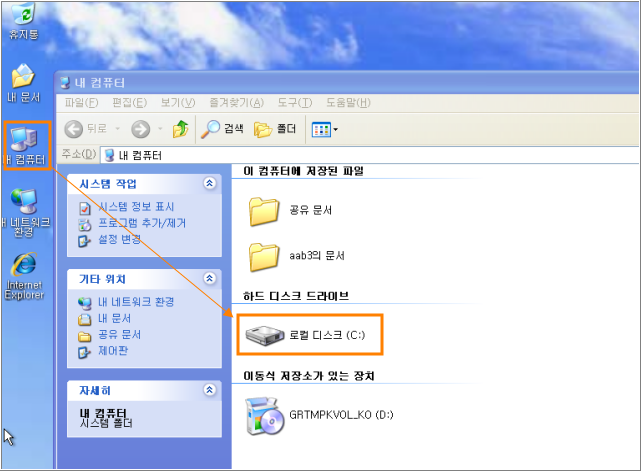
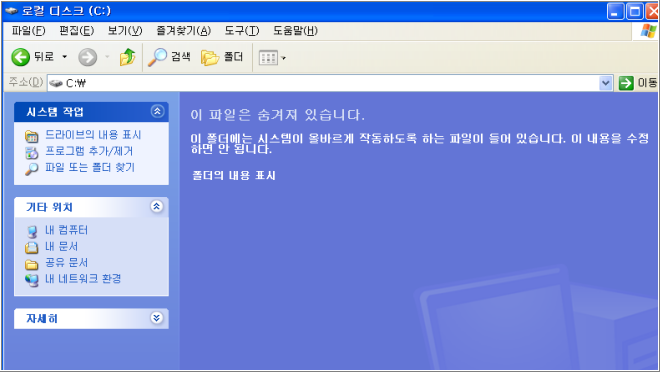
위 화면 처럼 c: 드라이브가 숨겨져 있어 통채 사용이 안되고 있는 것입니다.
그래서 C: 드라이브에 숨겨진 드라이브를 해제해 사용하는 방법을 알려주고 왔습니다.
혹시나 xp를 사용하면서 같은 경우의 분들이 있을지 몰라 자료를 남겨둡니다.
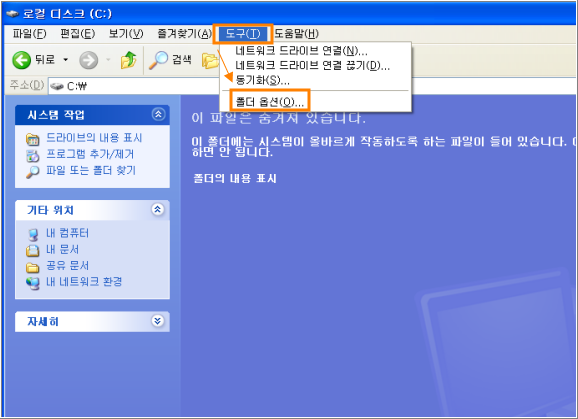
상단메뉴에서 [도구] => [폴드옵션]을 선택합니다.
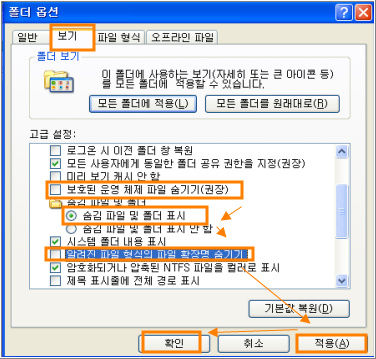
[폴드옵션] 창에서 위화면과 같이 설정합니다.
1.보호된 운영체제 파일 숨기기 : 체크 해제
2숨긴 파일 및 폴드표시 : 체크
3.알려진 파일 형식의 파일 확장명 숨기기 : 쳌크 해제
설정이 다되었으면 하단의 [적용] => [확인] 버턴을 클릭합니다.
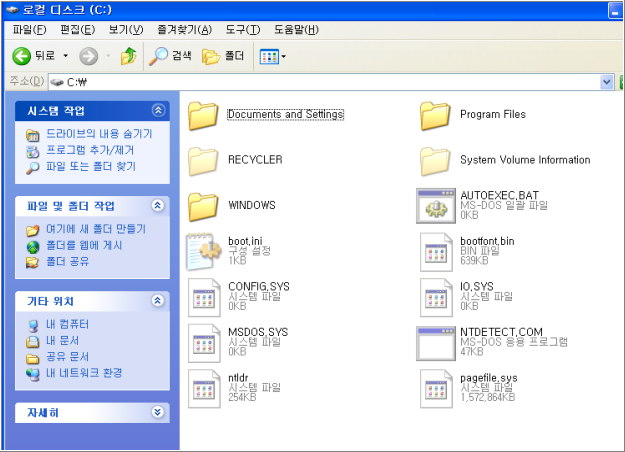
설정이 다 되고 나면 위 화면처럼 c: 드라이브도 정상적으로 사용을 할 수 있게 됩니다.
이제는 xp를 쓰는 분들이 없는 줄 알았는데 이웃에 사는 어떤 분의 컴퓨터가 문제가 잇어 잠깐 드려 봤는데 아직 xp를 쓰고 있더군요.
하긴 컴퓨터와 친하지 않는 분들은 별로 다를게 없을 수도 있겠다 싶습니다.
그런데 컴퓨터를 클릭해 보는 순간 약간 놀라긴 했지요.
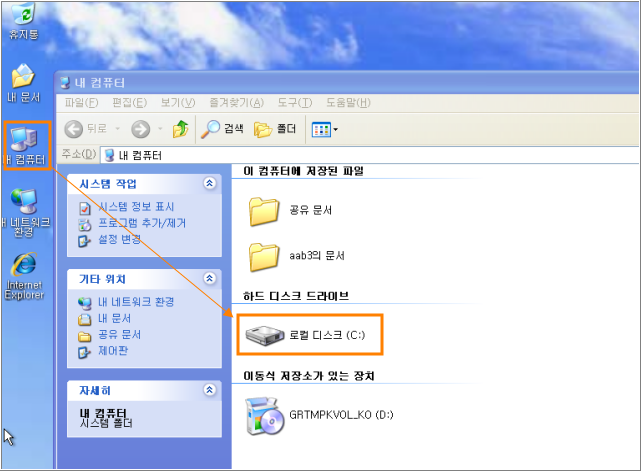
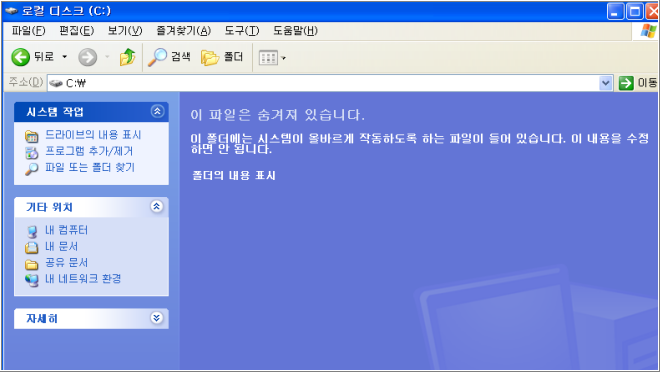
위 화면 처럼 c: 드라이브가 숨겨져 있어 통채 사용이 안되고 있는 것입니다.
그래서 C: 드라이브에 숨겨진 드라이브를 해제해 사용하는 방법을 알려주고 왔습니다.
혹시나 xp를 사용하면서 같은 경우의 분들이 있을지 몰라 자료를 남겨둡니다.
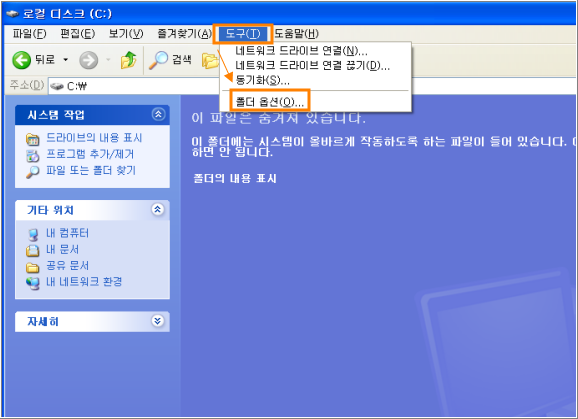
상단메뉴에서 [도구] => [폴드옵션]을 선택합니다.
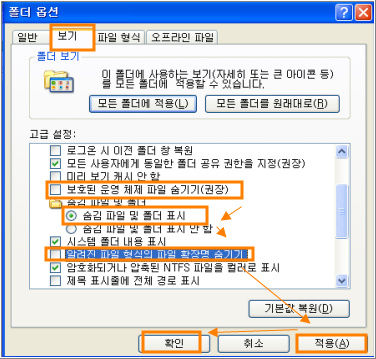
[폴드옵션] 창에서 위화면과 같이 설정합니다.
1.보호된 운영체제 파일 숨기기 : 체크 해제
2숨긴 파일 및 폴드표시 : 체크
3.알려진 파일 형식의 파일 확장명 숨기기 : 쳌크 해제
설정이 다되었으면 하단의 [적용] => [확인] 버턴을 클릭합니다.
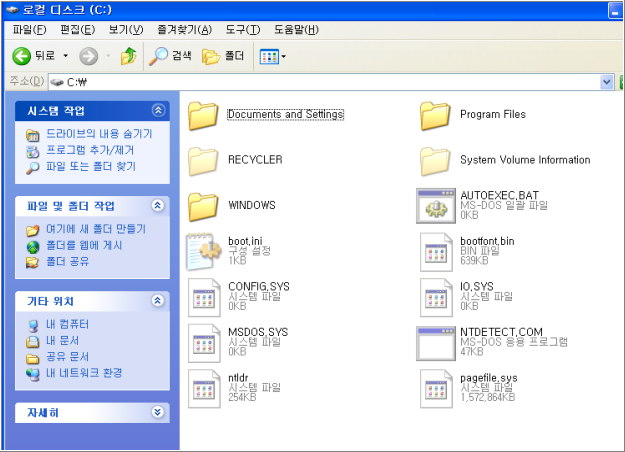
설정이 다 되고 나면 위 화면처럼 c: 드라이브도 정상적으로 사용을 할 수 있게 됩니다.
'컴퓨터 > 윈도우즈' 카테고리의 다른 글
| 구글 크롬에서 페이지 새로고침 하는 법 (0) | 2015.10.05 |
|---|---|
| microsoft windows network 로컬 장치 이름이 이미 사용 중입니다 (0) | 2015.06.24 |
| 구버젼 유틸리티 자동 업그래이드 제한하기 (0) | 2015.03.12 |
| win7 컴퓨터를 무선 공유기로 만들어 WiFi 죤 만들기2 - 무선 랜카드와 배치파일 이용 (0) | 2015.03.05 |
| 윈도우즈7 관리자(administrator) 계정 추가하기와 삭제하기 (0) | 2015.03.05 |
